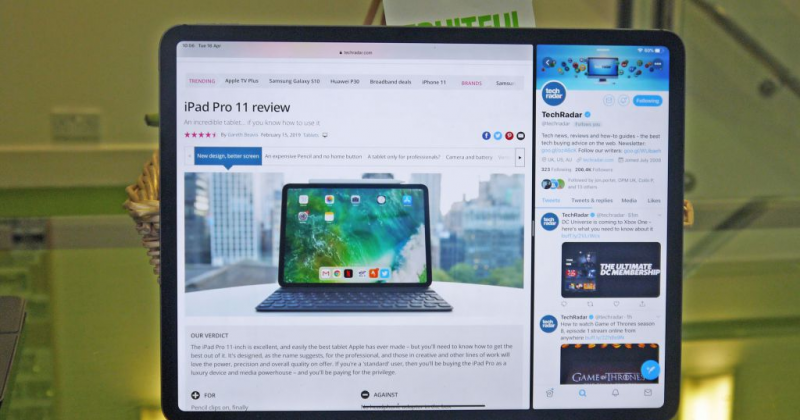6 thủ thuật tiết kiệm pin trên Galaxy S20 mà bạn cần biết
Mặc dù được trang bị dung lượng pin khá lớn nhưng nếu bạn biết 6 thủ thuật tiết kiệm pin trên Galaxy S20 sau đây sẽ giúp kéo dài thời gian sử dụng lên đáng kể.
Mặc dù được trang bị dung lượng pin khá lớn nhưng nếu bạn biết 6 thủ thuật tiết kiệm pin trên Galaxy S20 sau đây sẽ giúp kéo dài thời gian sử dụng lên đáng kể.

Mẹo tiết kiệm pin trên Galaxy S20
Xem thêm:
• 10 Mẹo sử dụng Samsung Galaxy S20 Ultra hữu ích
• Màn hình 120Hz là gì? Nó có thực sự bá đạo như quảng cáo?
Hạn chế dùng tần số quét 120Hz
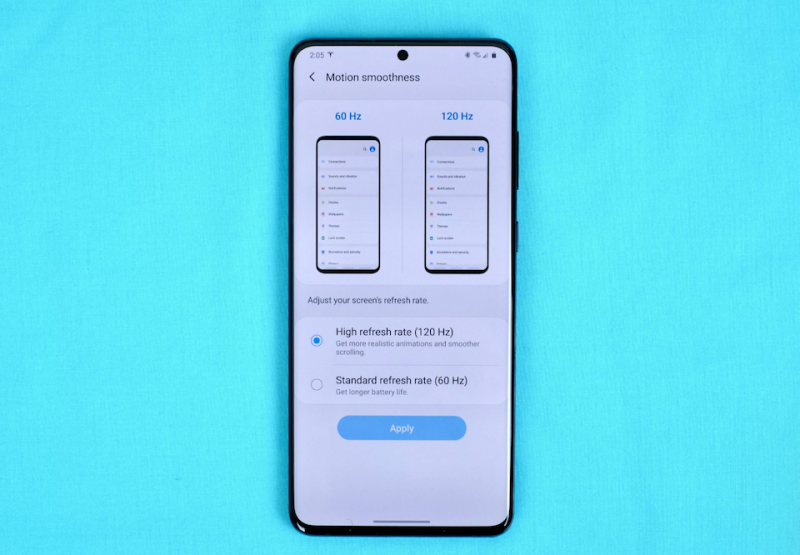
Cài đặt tần số quét màn hình
Đây là tính năng nổi bật có trên Galaxy S20, tuy nhiên nó cũng là nguyên nhân dẫn đến hao pin nhất. Nếu bạn muốn có một trải nghiệm mới hãy thử sử dụng tần số quét 120Hz. Nhưng nếu bạn muốn tiết kiệm pin để sử dụng lâu hơn thì hãy chọn tần số quét 60Hz thôi nhé.
Để chuyển qua lại tần số quét hãy vào Cài Đặt -> Màn hình -> Chọn Độ mượt của chuyển động.
Sử dụng độ phần giải FullHD+
Màn hình Galaxy S20 có độ phân giải WQHD+ 3.200 x 1.440 cho khả năng hiển thị cực kỳ sắc nét và chân thực. Tuy nhiên đây cũng là tác nhân gây tốn pin trên máy của bạn. Thực tế, ở độ phân giải FullHD+ 2.400 x 1.080 trên Galaxy S20 cũng đã cho chúng ta trải nghiệm sắc nét mà mắt người cảm nhận được..
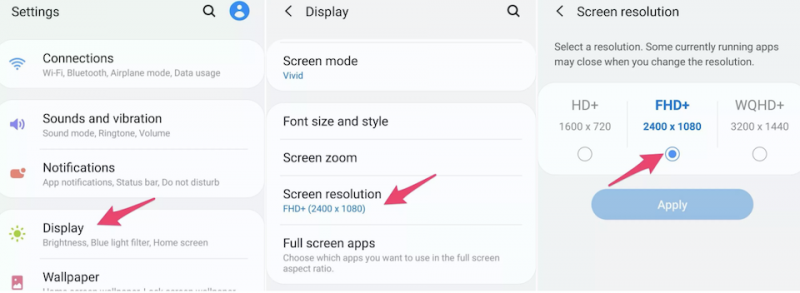
Cài đặt độ phân giải
Để thay đổi độ phân giải bạn vào Cài đặt > Hiển thị > Độ phân giải màn hình sau đó chọn độ phân giải mong muốn.
Bật Dark Mode
Với những màn hình OLED mới hiện nay việc tần dụng giao diện tối (Dark Mode) là cách tiết kiệm pin cũng như giảm ánh sáng xanh gây mỏi mắt.
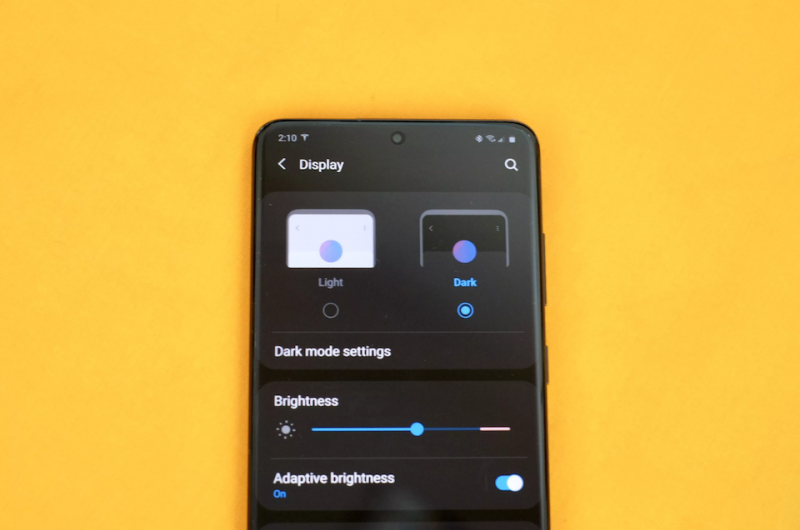
Để chuyển sang chế độ giao diện tối bạn hãy vào Cài đặt > Hiển thị sau đó tích chọn vào Dark, hoặc kích hoạt chế độ này ngay trong bảng cài đặt nhanh. Ngoài ra bạn có thể đặt lịch cài đặt chế độ tối này theo lịch trình mong muốn.
Tắt độ sáng thích ứng
Tính năng độ sáng tương ứng mặc dù không ảnh hưởng đến tuổi thọ pin nhưng nếu biết điều chỉnh nó cũng giúp bạn tiết kiệm phần nào thời lượng pin.
Để tắt tính năng đi bằng cách đi tới Cài đặt > Hiển thị tại Độ sáng thích ứng gạt công tắc sang Off.
Kiểm tra việc sử dụng pin trên ứng dụng
Nhiều ứng dụng trên điện thoại sẽ chạy ngầm và ảnh hưởng đến thời lượng pin của bạn. Thường xuyên theo dõi những ứng dụng mà bạn sử dụng nếu tiêu thụ quá nhiều pin thì hãy đưa nó vào trạng thái “ngủ” để ngăn chúng chạy ngầm trong nền hoặc tắt ứng dụng chạy ngầm ngay.
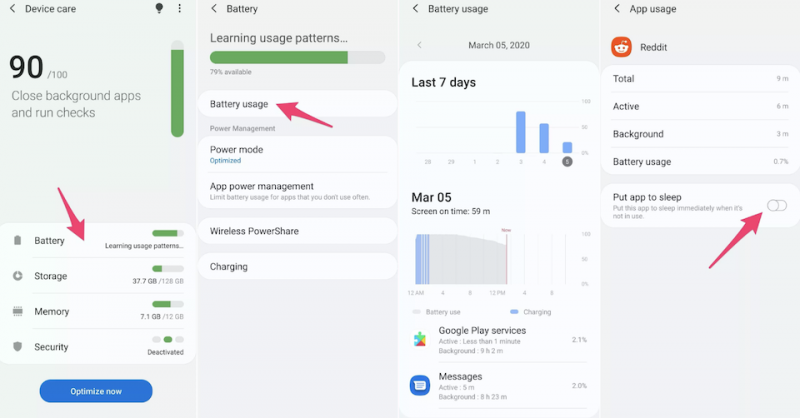
Để kiểm tra việc sử dụng pin bằng cách vô Cài đặt > Chăm sóc và quản lý thiết bị (Device Care) > Pin > Sử dụng pin. Chọn vô những ứng dụng ít sử dụng và Đặt ứng dụng ngủ.
Bật chế Độ Tiết Kiệm Pin
Đây là chế độ nếu bạn muốn tiết kiệm pin nhiều nhất có thể, khi bạn bật tính năng này thì một số tính năng sẽ hạn chế. Tuy nhiên nó sẽ cứu bạn trong những tình huống không có phương tiện để sạc điện thoại hãy sử dụng các chế độ nguồn.
Để bật tính năng Tiết Kiệm pin bạn hãy Mở Cài đặt > Chăm sóc thiết bị > Pin > Chế độ Tiết Kiệm Pin.
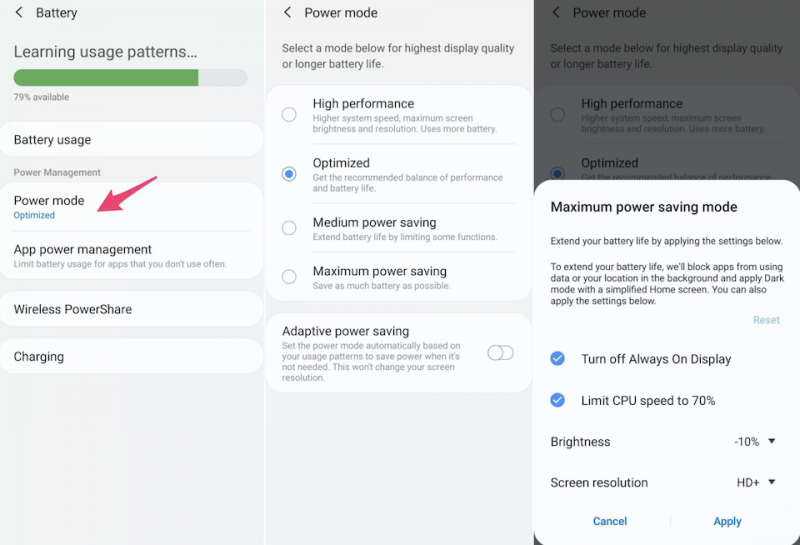
Cài đặt mặc định Tối ưu hoá sẽ giúp thiết bị có sự kết hợp giữa hiệu suất và duy trì thời lượng pin. Tuy nhiên bạn cũng có thể tuỳ chọn mức tiết kiệm năng lượng Tối đa hoặc Trung bình.
- Tại mức Trung bình hiệu suất CPU sẽ giảm xuống 70%, độ sáng giảm và độ phân giải màn hình hạ thành FHD+.
- Tại mức Tối đa, thiết bị cũng sẽ thực hiện tương tự mức Trung bình, tuy nhiên độ phân giải màn hình hạ thấp hơn còn HD+.
Sau đây là 6 mẹo trên Galaxy S20 giúp bạn tiết kiệm pin hơn. Theo dõi trang Thủ thuật trên HnamMobile để nhận được thêm nhiều mẹo hay nhé.
HnamMobile
Danh mục
Sản phẩm mới
XEM TẤT CẢ
So sánh iPhone 14 Pro và 14 Plus: Lựa chọn nào phù hợp với bạn?

Chiêm ngưỡng trọn bộ 09 màu iPhone 14 ấn tượng

Samsung chính thức ra mắt thế hệ đồng hồ thông minh mới - Galaxy Watch 5 series

Bản beta mới nhất của Xcode 14 chứng thực màn hình luôn hiển thị trên iPhone 14 Pro
Thủ thuật - Ứng dụng
XEM TẤT CẢ
Apple Watch – Trợ Thủ Đắc Lực Giúp iPhone Trở Nên Hoàn Hảo Hơn

Sạc iPhone Nhanh Chuẩn Với MagSafe: Tối Ưu Hiệu Suất, Bảo Vệ Thiết Bị

Cách Tùy Chỉnh Ứng Dụng Mail Trên iOS 18.2 Để Trở Về Giao Diện Cũ

Có Nên Bật Chế Độ Tiết Kiệm Pin Trên iPhone? Giải Đáp Đầy Đủ & Chính Xác

iPhone Giờ Đây Còn Là Cả Một Chiếc Ví Thông Minh: Trải Nghiệm Apple Wallet Từ A–Z